Можно ли вернуть файл который был удален из корзины
Содержание статьи
Как вернуть случайно удаленные файлы, даже если очистили корзину
Иногда после очистки корзины осеняет, что по ошибке были стерты нужные файлы. В такой ситуации на помощь приходит восстановление удаленных данных.
Способы «возрождения» документов различаются в зависимости от операционной системы.
pixabay.com
Для Windows
Первый способ не требует привлечения стороннего программного обеспечения, так как основан на хранящихся в системе резервных копиях данных.
Для восстановления удаленных документов нужно открыть папку, в которой они располагались. Затем кликнуть правой кнопкой мыши и выбрать пункт «Свойства».
В открывшемся окошке выбрать вкладку «Предыдущие версии», найти утерянную информацию по дате изменения папки и кликнуть «Восстановить».
В случае если возвратить информацию таким способом не удается, на помощь приходит специализированное программное обеспечение.
Популярная утилита для восстановления стертых документов — EaseUS Data Recovery Wizard. У программы есть бесплатная версия, функционала которой достаточно для возвращения нужной информации.
Она работает со всеми типами файлов и позволяет восстанавливать данные объемом до 2-х гигабайт.
Следующая программа — Disk Drill.
Бесплатная версия восстанавливает документы объемом до пятиста мегабайт.
Поэтому ее разумнее всего использовать при «возрождении» информации, которая мало весит. Disk Drill выгодно отличается от других программ этой ниши быстрым поиском и функцией Recovery Vault, которая хранит ссылку на все стертые из корзины документы.
Для Mac
Восстановление удаленных из корзины данных в Mac реализуется при помощи специальных программ, в числе которых уже упомянутые EaseUS Data Recovery Wizard и Disk Drill.
Для тех, кому требуется восстановить только фотографии или звуковые дорожки подойдет Softtote Mac Data Recovery.
Утилита работает с форматами BMP, JPEG, PNG, TIFF, MP3 и позволяет вернуть только файлы, стертые с внутренних и внешних жестких дисков.
Для Android
https://geek-nose.com/wp-content/uploads/2016/03/kak-vosstanovit-udalennye-fajly-na-androide-%E2%84%965-767×542.jpg
Если пропавшие со смартфона файлы хранились на SD-карте, необходимо подсоединить ее к компьютеру и воспользоваться утилитами, перечисленными в разделах для Windows и Mac. Подключать карту необходимо через картридер, через телефон восстанавливать данные нельзя.
Возвращение информации, находившейся во внутренней памяти устройства на базе android возможно только через получение root-доступа и включение режима разработчика.
После этого можно воспользоваться платными утилитами или произвести процесс вручную.
FonePaw Android Data Recovery или MobiKin Doctor for Android запускаются на компьютере, после чего к нему по usb подключается смартфон.
Программы могут быть несовместимы с подключаемым устройством, поэтому перед покупкой платной версии рекомендуем убедиться в том, что утилита видит ваш телефон в бесплатном режиме.
Для iOS
https://www.rockybytes.com/i/20166/fonelab-iphone-recovery.jpg
Пользователям устройств на iOS повезло больше, чем тем, у кого Android. Практически все данные можно восстановить за счет резервных копий в течение 30 дней с момента удаления.
На сайте iCloud.com есть вкладка «Недавно удаленные», которая позволяет вернуть файлы, стертые через iCloud Drive.
Если файлы были удалены из других приложений, то на том же сайте в разделе «Настройки», «Дополнительные» можно восстановить и их. Фотографии и вовсе можно найти с устройства — достаточно зайти в «Фото» и в разделе «Альбомы» найти «Недавно удаленные».
Также могут помочь приложения, такие как Gihosoft Free iPhone Data Recovery или iSkysoft Toolbox.
Источник
Как восстановить файлы и папки после удаления в «Корзину» и ее очистки
Хотите узнать о функциях, параметрах и предназначении корзины? Не знаете как восстановить из неё файлы после очистки или как скрыть ярлык корзины? Ниже мы расскажем обо всех особенностях работы с данным элементом интерфейса.
Содержание:
Корзина является неотъемлемой функцией графического интерфейса Windows, которая встречается в практических всех версиях операционной системы от Microsoft. Её ключевое предназначение – хранить файлы и данные, которые были удалены пользователем, если тот использовал для удаления правую кнопку мыши и пункт «Удалить» или просто кнопку «Delete».
После выполнения обычного удаления, файл отправляется в корзину, ярлык которой располагается на рабочем столе. Такое удаление не очищает пространство жесткого диска, поскольку для работы корзины используется определенный объем накопителя, зарезервированный системой для её нужд. Сама корзина, по сути является скрытым каталогом на жестком диске, где установлена операционная система.
Для полного удаления данных с корзины и очистки дискового пространства, следует воспользоваться функцией «Очистить корзину». Чтобы выполнить это, достаточно зайти в корзину и нажать правой кнопкой мыши по пустому месту, после чего выбрать соответствующий пункт.
Стоит заметить, над пунктом «Очистить корзину», можно обнаружить графу «Отметить удаление». Данное действие переместит файл из корзины обратно в то место, откуда он был удален.
Как настроить корзину?
Разобравшись с принципом работы и основными функциями корзины, следует узнать, как правильно её настраивать, а также какие дополнительные функции в ней можно использовать.
Чтобы вызвать меню настроек корзины, достаточно зайти по ярлыку на рабочем столе, и находясь внутри нажать правой кнопкой мыши по пустому месту, после чего в появившемся окне следует выбрать пункт «Свойства».
Открывшееся окно – меню настроек корзины, где можно указать отведенное дисковое пространство, куда будут помещаться удаленные файлы, выбрать диск, откуда для корзины будет выделяться место, а также настроить режим работы корзины (пункт «Уничтожать файлы сразу после удаления…» равнозначен отключению корзины).
Для примера, изменим место где храниться корзина, а также уменьшим её объем. Для этих целей достаточно выбрать жесткий диск в верхней графе, поставить галочку возле пункта «Задать размер», после чего указать необходимый размер в мегабайтах. Данные действия требуют подтверждения, поэтому перед закрытием окна следует нажать кнопку «Применить».
Как убрать корзину с рабочего стола и как вернуть её обратно?
В настройках корзины пользователь может отключить её, поставив флажок возле пункта «Уничтожить файлы сразу после удаления, не помещая их в корзину». Такой способ отключит функционал корзины, но её ярлык все равно останется на рабочем столе. Чтобы скрыть бесполезный ярлык, засоряющий пространство рабочего стола, следует воспользоваться настройками персонализации системы.
Для этого можно проследовать таким шагам:
Шаг 1. Нажимаем ПКМ по пустому месту на рабочем столе и выбираем пункт «Персонализация».
Шаг 2. В открывшемся окне в левой графе переходим к пункту «Темы» после чего опускаем бегунок справа в самый низ, где находится графа «Параметры значков рабочего стола».
Шаг 3. В меню параметров достаточно убрать галочку напротив «Корзина» и подтвердить действие кнопкой «Применить».
Таким же образом можно вернуть ярлык корзины обратно на рабочий стол.
Восстановление удаленных из корзины данных
Очистка корзины работает аналогично с удалением файла сочетанием клавиш «Shift+Delete». Таким образом файл полностью удаляется с системы и освобождает дисковое пространство. С этого следует сделать вывод, что удаленный файл невозможно восстановить стандартными средствами Windows, поэтому для восстановления удаленных файлов следует прибегнуть к использованию стороннего программного обеспечения.
Ниже будет приведено восстановление удаленных файлов из корзины на примере утилиты для восстановления данных RS Partition Recovery.
Шаг 1. Скачиваем RS Partition Recovery с официального сайта, проводим установку и запускаем утилиту. Первым делом в программе запускается мастер, помогающий быстро найти необходимые данные. Нажимаем «Далее» на окне приветствия и переходим непосредственно к анализу диска. В нашем случае корзина находилась на диске С, поэтому выбираем его для сканирования и нажимаем «Далее».
Шаг 2. В следующем окне предлагается выбрать необходимый тип анализа. «Быстрое сканирование» подойдет для быстрого поиска недавно утерянных данных. «Полный анализ» — лучший режим для поиска всей удаленной информации, а также данных, которые были удалены достаточно давно. Второй тип позволяет провести глубокую проверку диска и найти все возможные для восстановления файлы. В нашем случае выберем первый вариант «Быстрое сканирование».
Шаг 3. После завершения быстрого анализа, нажимаем кнопку «Готово» и автоматически заходим на просканированный диск.
Шаг 4. Находясь на системном диске, находим и заходим в корзину, которая носит свое оригинальное название «Recycle.Bin».
Шаг 5. В корзине можно обнаружить одну или несколько папок, в которых располагаются удаленные данные. В нашем случае удаленные текстовые документы расположились во второй папке, поэтому их поиск не составил труда. После того, как файлы были найдены, выделяем необходимые и нажимаем по кнопке «Восстановить» (расположена в левой верхней части экрана).
Шаг 6. В появившемся окне пользователю будет предложено выбрать место, куда будут восстановлены данные. Здесь можно выбрать один из наиболее удобных носителей. Важно! Разработчики программы рекомендуют производить восстановление на другой диск, чтобы избежать перезаписи. Если Вы используете один HDD, следует воспользоваться альтернативными методами сохранения данных к примеру, восстановить и записать их на оптический диск, или загрузить на FTP-сервер. В нашем случае компьютер оборудован одним диском, поэтому восстановление будет произведено на флеш-накопитель.
Шаг 7. В следующем окне необходимо выбрать путь, куда будут восстановлены данные, а также дополнительные настройки для восстановленных данных. Выбираем путь, настройки оставляем по умолчанию и нажимаем «Восстановить».
Готово! Документы были успешно восстановлены.
В некоторых ситуациях, пользователь не сможет обнаружить данные после быстрого сканирования, в этом случае рекомендуется использовать функцию полного анализа диска, которая выявит все возможные для восстановления файлы.
RS Partition Recovery представляет собой продвинутую утилиту для быстрого восстановления любых файлов программ, фотографий, текстовых документов, медиафайлов и т.д. С помощью данной программы можно быстро восстановить информацию с флеш-накопителей, жестких дисков любых моделей, карт памяти телефонов, фотоаппаратов и других гаджетов.
Помимо быстрого анализа, функционал RS Partition Recovery позволяет проводить глубокую проверку диска, которая позволит не только вернуть все данные возможные данные, но и восстановить удаленные и отформатированные разделы жестких дисков.
Если Вы желаете обзавестись надежной защитой сохранности важной информации на компьютере, рекомендуем ознакомиться с полным списком возможностей и функций RS Partition Recovery на официальной странице программы.
Источник
Как восстановить удалённые после очистки корзины файлы
Как восстановить удаленные файлы из корзины в Windows
Удаленные и перемещенные в корзину файлы, могут быть немедленно возвращены, щелкнув по ним правой кнопкой мыши и подтвердив «восстановить» в папке корзины. Благодаря этому восстановленный файл появится в исходной папке с содержимым, с исходными датой и временем. Именно так мы можем восстановить случайно удаленные файлы из корзины Windows 10, 8 или 7. Мы предоставили пошаговую инструкцию, чтобы сделать процесс более понятным:
1. Откройте корзину, дважды щелкнув по ее иконке на рабочем столе.
2. Найдите и выберите файл(ы) или папки, которые необходимо восстановить.
3. Щелкните правой кнопкой мыши или дважды щелкните «выбрать» и выберите Восстановить.
4. После этого корзина восстановит удаленные файлы в исходные расположения.
Как восстановить значок корзины
Если вы не можете найти корзину на рабочем столе Windows, выполните следующие действия, чтобы отобразить или восстановить значок корзины в Windows 10:
1. Щелкните правой кнопкой мыши на рабочем столе и выберите Персонализация.
2. Теперь в левой панели нажмите на темы.
3. На правой панели щелкните рабочий стол.
4. Выберите значок корзины, нажмите Восстановить по умолчанию и нажмите Применить.
Как восстановить файлы после очистки корзины
Все становится немного сложнее, когда вы хотите восстановить файлы после очистки корзины. Как только файлы или папки будут удалены из корзины Windows, для обычных пользователей ПК, они исчезают навсегда. Но не волнуйтесь! Программа EaseUS Data Recovery поможет восстановить файлы, удаленные из корзины.
Каким же образом возможно восстановление корзины
Обычно, когда вы удаляете файл, а затем очищаете корзину, например, в Windows 10, вы можете ошибочно решить, что файл исчез навсегда. В реальности же, элементы, удаленные из корзины, можно восстановить с помощью программного обеспечения для восстановления данных.
Windows обозначает пространство на жестком диске, которое было занято удаленными файлами, как доступное для использования, но файл не записывается до тех пор, пока это пространство не потребуется. Запись потерянного файла не будет отображаться на компьютере или иметь доступ с помощью командной строки DIR, но содержимое файла по-прежнему физически существует на жестком диске. Программное обеспечение для восстановления данных способно сканировать жесткий диск для поиска подобных файлов, позволяя извлекать и сохранять их.
Руководство: восстановление удаленных из корзины файлов
EaseUS Мастер Восстановления Данных — это простой инструмент восстановления, который помогает вернуть удаленные файлы из очищенной корзины во всех версиях Windows. Программа позволяет просматривать большинство удаленных типов файлов перед восстановлением.
Совет
При удалении или потери файлов на вашем ПК, первым делом проверьте корзину. Если в корзине не отображаются необходимые файлы, или вы уже очистили её, ознакомьтесь с приведённым ниже руководством по восстановлению файлов из корзины:
Шаг 1. Запустите программу восстановления файлов.
- Запустите программу EaseUS — мастер восстановления данных на вашем ПК.
- Нажмите «указать местоположение», чтобы выбрать правильное расположение потерянных файлов.
- Нажмите кнопку «Сканировать», и программа начнет сканирование выбранного места и поиск потерянных файлов.
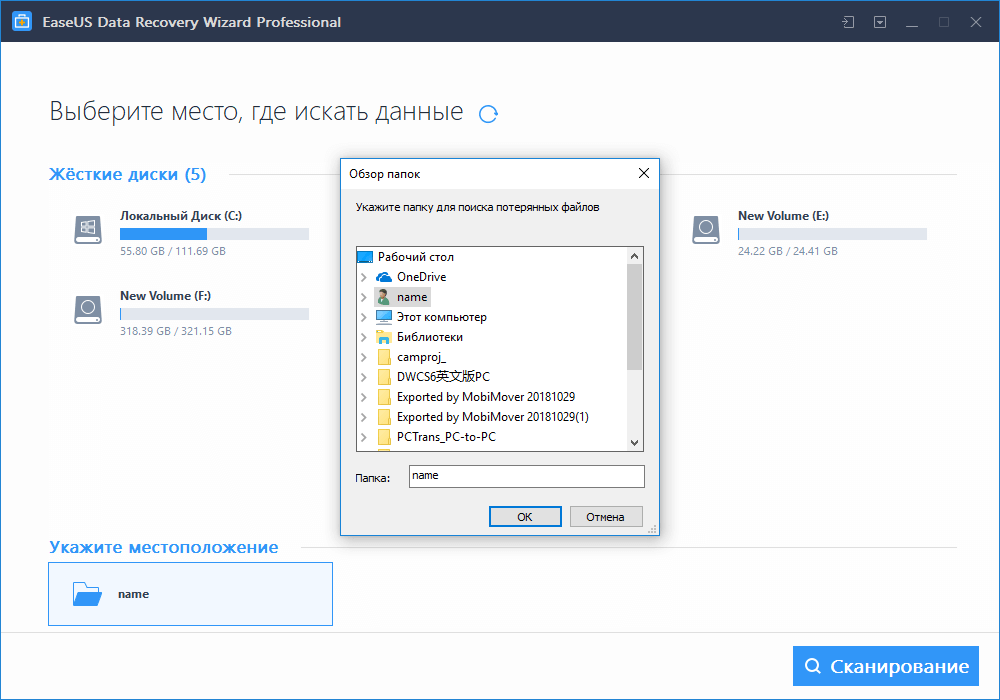
Шаг 2. Найдите и просмотрите потерянные файлы корзины.
- После сканирования откройте вкладку «удаленные файлы», чтобы обнаружить потерянные файлы.
- Или же вы можете использовать опцию «фильтр > корзина», чтобы быстро найти файлы корзины.
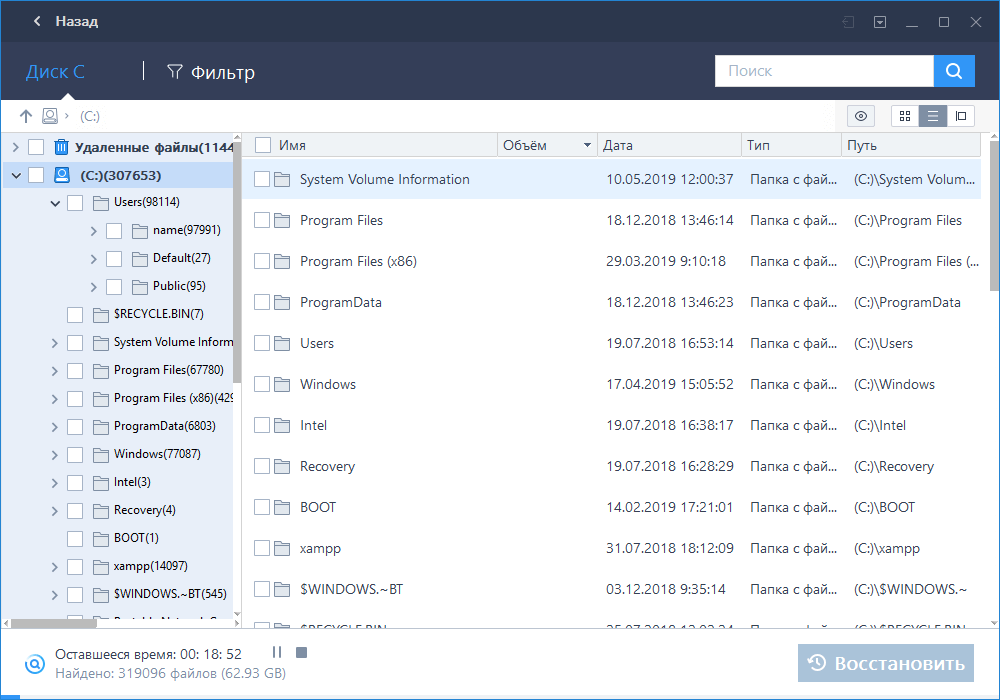
Шаг 3. Восстановление данных корзины.
- Наконец, вы можете выбрать найденные файлы и поместить их в надёжное место хранения.
- Нажмите «Восстановить», чтобы возвратить файлы.

Источник
Как восстановить удаленные файлы с компьютера — как до, так и после очистки корзины и форматирования
Каждый пользователь ПК сталкивался со случайным или намеренным удалением файлов, которые в дальнейшем потребовалось восстановить. В этом помогут специальные программы, способные вернуть вам потерянные файлы. Причем есть как платный, так и бесплатный софт. Давайте разберем, как восстановить удаленные файлы с компьютера и в каких случаях это можно сделать.
Можно ли восстановить удаленные файлы?
Вопрос можно ли восстановить удаленные файлы не имеет однозначного ответа, в каждом случае все индивидуально. Софт, предназначенный для восстановления файлов не творит чудеса, поэтому если файл был удален давно, то восстановить его уже никак не выйдет. Поэтому важно начать действовать как можно скорее после удаления.
Сразу после удаления файлы остаются на жестком диске, но в файловой таблице им присваивается значение “0”. Это говорит о том, что пространство свободно и может быть задействовано для записи другой информации. Соответственно вам этот файл уже не виден, но удален он лишь условно и его еще можно восстановить до того момента, пока он не будет перезаписан другими сведениями. Кстати, удаленные файлы с жесткого диска можно восстановить даже после перезаписи, но существует вероятность того, что они окажутся поврежденными.
От чего зависят шансы на восстановление удаленного файла?
Вероятность восстановить файлы, удаленные с жесткого диска на Windows 10, 8.1 или 7, зависит от целого ряда факторов:
- Способ удаления — через Корзину, в обход ее — комбинацией клавиш Shift + Del или за счет команды форматирования;
- Время, которое прошло с момента удаления — чем дольше, тем выше вероятность перезаписи данных;
- Тип файлов, которые вы удалили. Картинки и видео порой можно восстановить лишь частично, тогда как другие вовсе не получится вернуть при потере части информации;
- Тип файловой системы — NTFS/FAT/exFAT и прочие.
Как восстановить файлы из Корзины вашего ПК?
Удаленные файлы можно восстановить из корзины, о том как это сделать мы далее и поговорим. Обычно файлы после удаления попадают в корзину, где они хранятся следующие 30 дней. По истечению этого периода они автоматически удаляются. Если за это время вы решите восстановить их, то просто откройте Корзину, выберите нужные файлы, нажмите на них правой кнопкой мышкой, а затем пункт “Восстановить”. Сразу после этого они вернутся на прежнее место. Но если корзина была очищена, то восстановить удаленные файлы на ПК с Виндовс 10 можно будет лишь с помощью специальных программ.
Восстановление удаленных файлов с помощью специальных программ
Hetman Partition Recovery
Увы, но эта программа восстанавливающая удаленные файлы с компьютера платная, хотя она вас выручит в трудный момент. Восстановление не отнимает много времени, причем вернуть можно будет даже форматированные или поврежденные разделы на ПК, смартфоне или флешке.
Особенности:
- Приятный интерфейс на русском языке и четкие инструкции при работе с приложением;
- Поддержка практически всех носителей;
- Восстановит файлы после форматирования и сбоев в работе компьютера;
- Поддерживает все версии Виндовс — от 98 до 10.
Программа выручает практически всегда вне зависимости от метода удаления данных.
R-Studio
Если большинство программ для восстановления файлов поддерживают лишь NTFS и FAT, то кроме них R-Studio умеет работать с операционными системами Solaris, Apple Mac, Linux и FreeBSD. В приложении все продумано до мелочей — продвинутый функционал, скорость поиска и восстановления данных. Есть бесплатная версия, правда в ней можно лишь восстановить файлы с размером до 64 Кб.
Особенности:
- Удобный русскоязычный интерфейс;
- Восстановление файлов возможно по их служебным данным;
- Можно найти и восстановить даже тяжелые файлы;
- Создание образа диска или определенной его части;
- После переформатирования диска удастся восстановить его целые разделы.
По своим возможностям утилита уступает вышеописанным, но будет более удобной в использовании и обойдется дешевле. Она гораздо быстрее сканирует, но при этом обнаруживает больше файлов. Единственное, что интерфейс англоязычный, хотя в нем все равно несложно разобраться.
Особенности:
- Самая доступная цена приобретения лицензии;
- Скорость поиска и восстановления;
- Удобство использования;
- Все найденные объекты группируются по параметрам;
- Есть опция предварительного просмотра.
Теперь вы знаете, как восстановить удаленные файлы после очистки или форматирования. Конечно нет 100% гарантии, что у вас получится вернуть их, но при своевременных мерах вероятность этого крайне велика.
Источник: https://mobilegadjet.ru/kompjutery-i-komplektujuschie/1518-kak-vosstanovit-udalennye-fajly-s-kompjutera.html
Не забывай поставить лайк, если понравился материал. Это лучший способ сказать автору спасибо)))
Источник